您好,登录后才能下订单哦!
这篇文章将为大家详细讲解有关微信小程序中图片加载方式有哪些,小编觉得挺实用的,因此分享给大家做个参考,希望大家阅读完这篇文章后可以有所收获。
在微信小程序中,要显示一张图片,有两种图片加载方式:
1.加载本地图片
2.加载网络图片
加载本地图片
<image class="widget__arrow" src="/image/arrowright.png" mode="aspectFill"> </image>
src="/image/arrowright.png" 这句就是加载本地图片资源的。想想iOS中的加载本地图片,imageName:,类似。
加载网络图片
微信在加载网络这方面封装的还是很好的,包括语音和视频的加载。直接给'src'这个属性附上地址,它会自动加载。
<image class="image_frame" src="{{imageUrl}}" mode="aspectFill">
</image>这个imageUrl是在js文件中数据
data:{
imageUrl:"http://img1.3lian.com/2015/w7/85/d/101.jpg"
},也可以直接写成
<image class="image_frame" src="http://img1.3lian.com/2015/w7/85/d/101.jpg" mode="aspectFill"> </image>
下来就看看image的一些属性
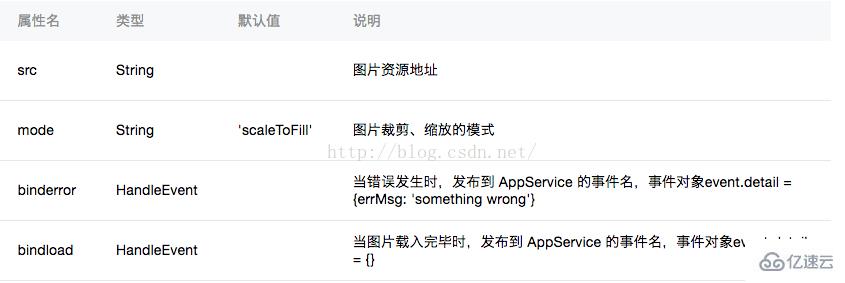
需要注意的是:image组件默认宽度300px、高度225px
src就是上面代码中用到的。
mode有12种模式,其中3种是缩放模式,9种是裁剪模式。
具体说明建议看官方文档,很详细。点击打开链接
很简单就这些。
遗留问题
在实践中,想实现这样一个功能:点击一个按钮,让这个图片重新加载。
不知道怎样可以在js文件中直接操作image。后续学习或许会知道。哪位仁兄知道方法请在留言中不吝赐教。
补充
遗留问题已经找到答案。
在按键的响应方法中直接用setData给imageUrl设定新的地址即可
downLoadImage:function(event){
console.log(event)
var that = this;
this.setData({
imageUrl:"http://h.hiphotos.baidu.com/zhidao/pic/item/6d81800a19d8bc3ed69473cb848ba61ea8d34516.jpg"
})
}效果如下:
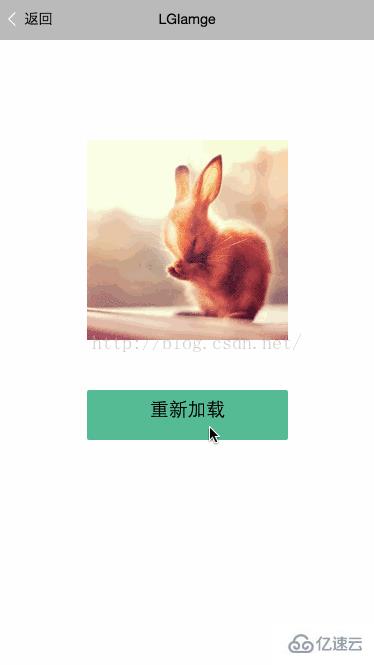
关于“微信小程序中图片加载方式有哪些”这篇文章就分享到这里了,希望以上内容可以对大家有一定的帮助,使各位可以学到更多知识,如果觉得文章不错,请把它分享出去让更多的人看到。
免责声明:本站发布的内容(图片、视频和文字)以原创、转载和分享为主,文章观点不代表本网站立场,如果涉及侵权请联系站长邮箱:is@yisu.com进行举报,并提供相关证据,一经查实,将立刻删除涉嫌侵权内容。